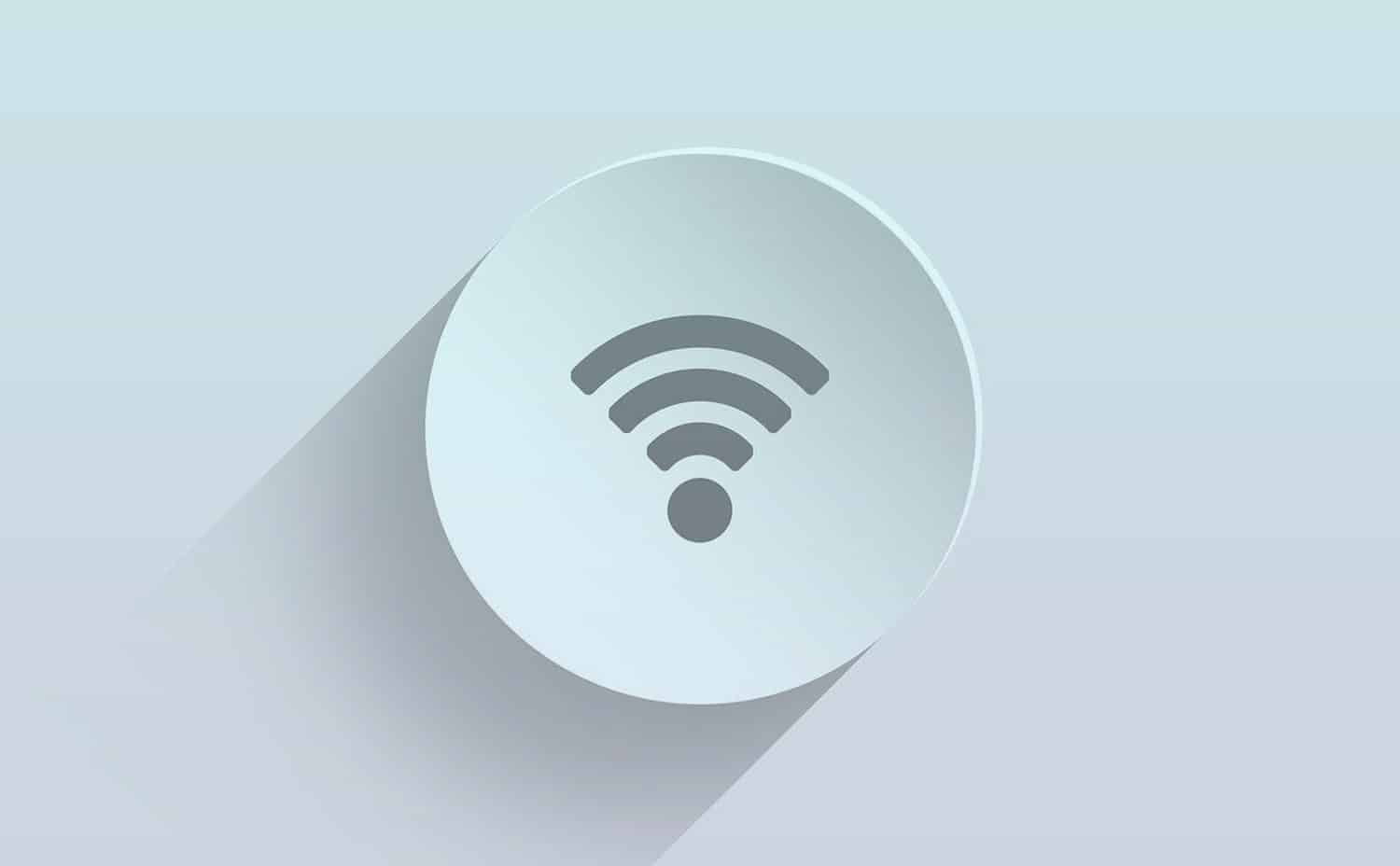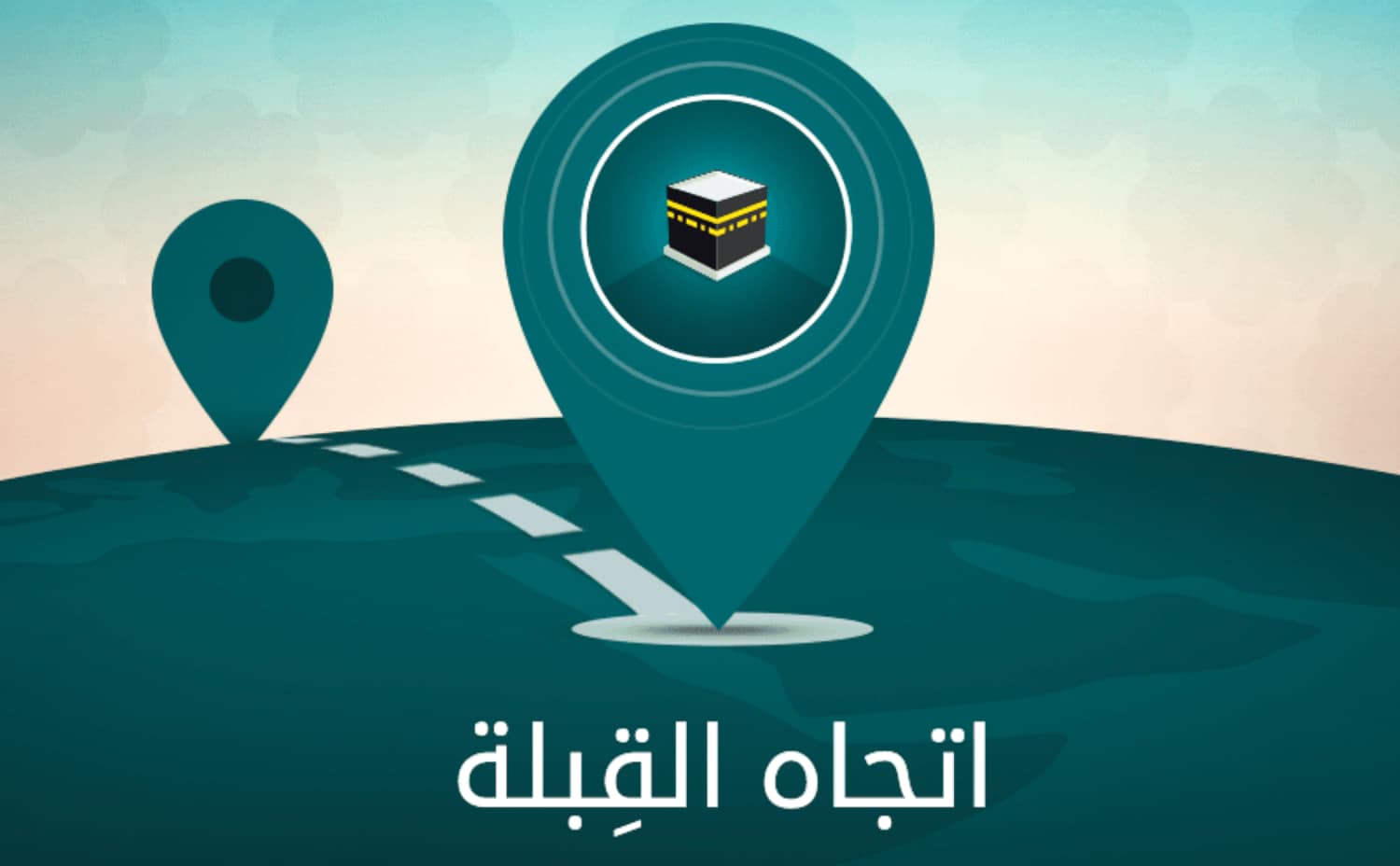يمكنك الآن استخدام ويندوز 11 بسهولة والاستمتاع بالمميزات التي يقدمها للمستخدمين ويمكن لأي شخص تحميله دون وجود أي صعوبة، فقط لابد لك من التأكد من المتطلبات الخاصة بويندوز 11 أن تكون متوفرة في جهازك وسنذكر لك هذه المتطلبات بالتفصيل للتأكد منها.
كما سنذكر لك الطُرق التي يمكنك استخدامها في تحميل ويندوز 11 كل ما عليك هو اتباع الخطوات المتوفرة بالتطبيق بالتفصيل لكي تستطيع تحميل ويندوز 11 بنجاح.
أولًا: ما هي متطلبات ويندوز 11؟
يمكنك معرفة ما إذا كان جهازك يدعم تثبيت ويندوز 11 من خلال هذا الرابط الذي ستجد بداخله جميع المتطلبات التي لابد من توافرها على جهازك مع توافر المعالجات التي تدعم تثبيت ويندوز 11 وجميع المعلومات المتوفرة على الرابط موثوقة بنسبة 100% حيث تأتي من شركة مايكروسوفت نفسها، كما سنذكر لك هنا المتطلبات الأساسية لتحميل ويندوز 11 وهي كالتالي:
- لابد من احتواء جهازك على ذاكرة وصول عشوائية على الأقل بحجم 4 جيجا رام فأعلى.
- يجب أن تكون ذاكرة التخزين الداخلية بحجم 64 جيجابايت فأعلى وألا تقل عن ذلك.
- معالج الجهاز الخاص بك لابد أن يأتي بسرعة 1 جيجاهرتز فأعلى ولا يجب أن يقل على ذلك ليس هذا فحسب بل يجب أن يأتي بنواتين على الأقل مع دعمه لنظام تشغيل ويندوز من نوع 64-Bit.
- لابد أن تكون شاشة جهازك لا تقل عن 9 بوصة ولا تقل دقتها عن 720 بكسل.
- بطاقة رسوميات جهازك يجب أن تدعم WWDM 2.x – DirectX 12.
- نظام إقلاع الويندوز الخاص بك لابد أن يكون من نوع UEFI.
- أهم المتطلبات أن يتوفر لديك حساب مايكروسوفت اكيب لتستطيع إكمال علمية تثبيت ويندوز 11 لأنه لن تستطيع استخدام ويندوز 11 دون حساب مايكروسوفت.
ثانيًا: ما هي طرق تثبيت ويندوز 11؟
1. تحميل ويندوز 11 كملف ISO
ستتعرف في هذه الطريقة عن كيفية تحميل ويندوز 11 كملف ISO من خلال الموقع الرسمي لشركة مايكروسوفت، قم بفتح الرابط الرسمي من هنا واتبع التالي:
- بعد فتح الرابط التالي قم بالتمرير لأسفل إلى أن تصل إلى خيار تحميل ويندوز 11 كملف ايزو Download Windows 11 Disk Image (ISO).
- ثم قم بالنقر على اختيار تحميل Select Download بعد ذلك قم باختيار تحميل ويندوز 11 كما موضح في الصورة.
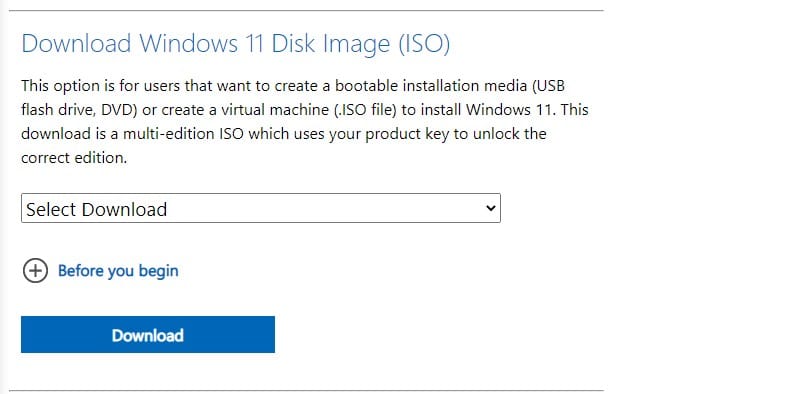
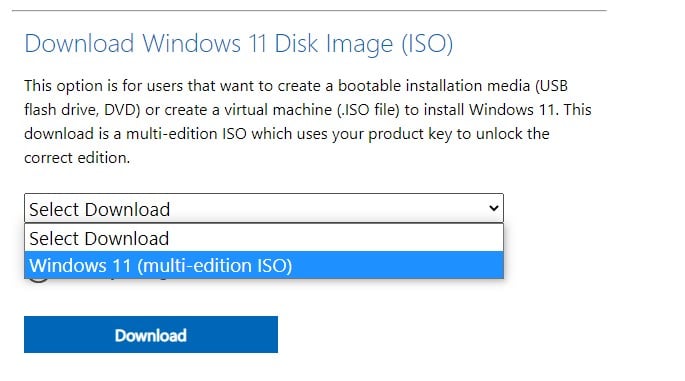
- في النهاية كل ما عليك هو الضغط على تحميل Download ثم قم باختيار اللغة التي تريد تحميل ويندوز 11 بها واضغط على موافق.
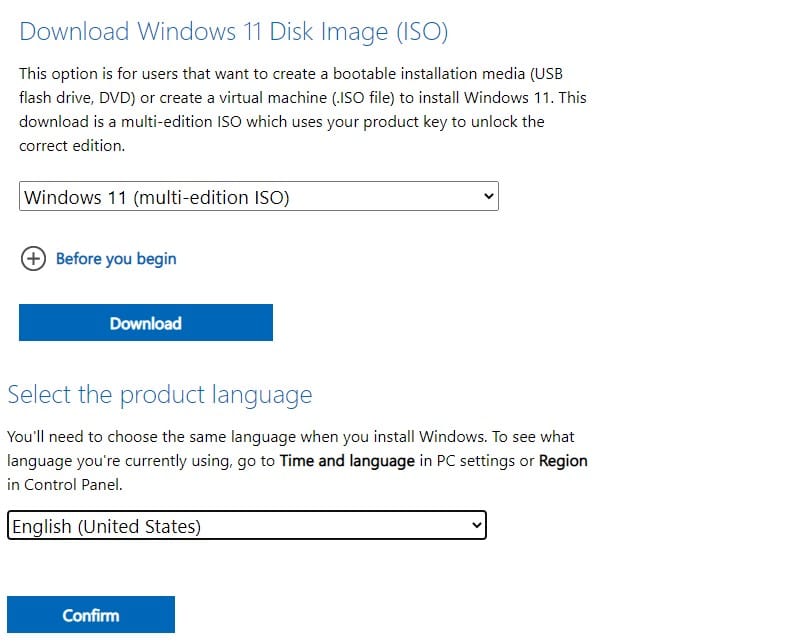
- الآن كل ما عليك فعله هو الضغط على 64-bit Download كما موضح بالصورة وستجد أن تنزيل ويندوز 11 بدأ بنجاح.
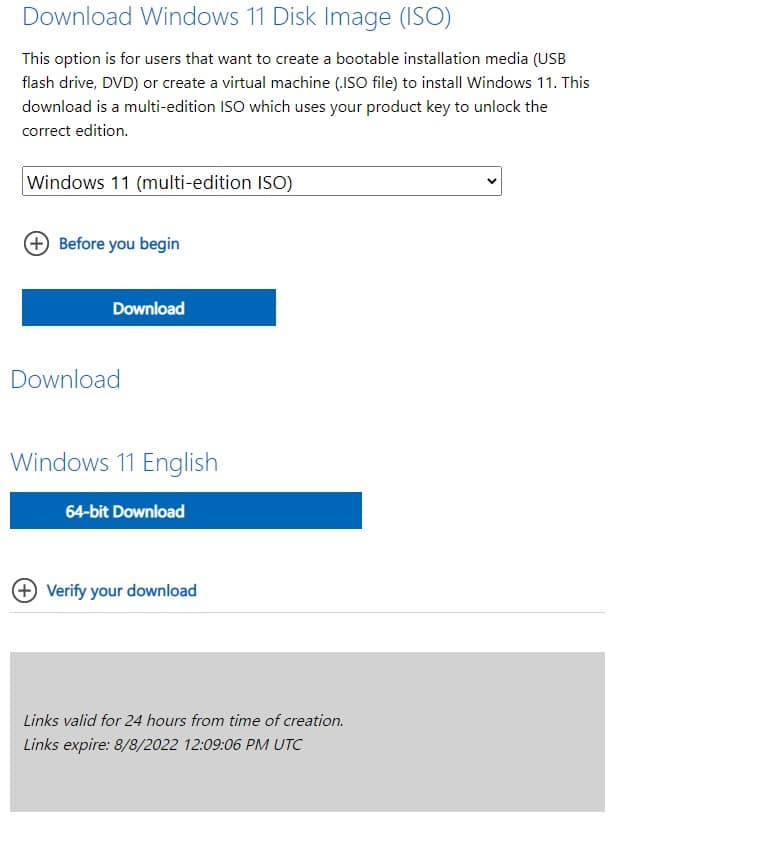
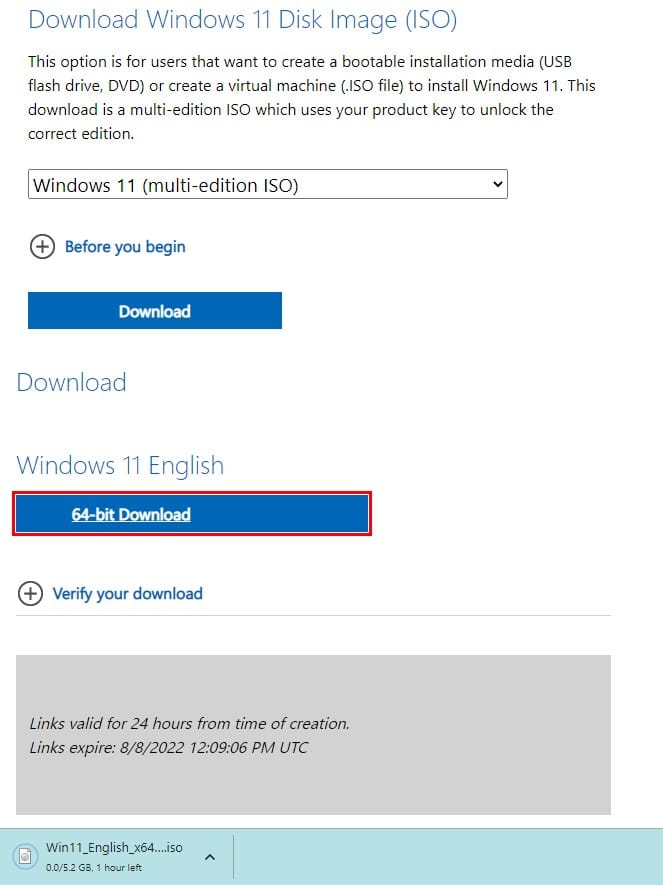
كيفية تثبيت ويندوز 11 بملف الـ ISO
بعد الانتهاء من تحميل ويندوز 11 كملف ISO عليك الأن بقراءة هذا المقال المتواجد على موقع تقني من خلال الضغط على هذا الرابط ومعرفة جميع الطُرق التي يمكنك من خلالها حرق ملف الـ ISO على الفلاشة.
2. تحميل ويندوز 11 بأداة Windows Installation Media
إذا لم تستطع استخدام الطريقة السابقة كل ما عليك هو اللجوء إلى هذه الطريقة السهلة التي لن تحتاج فيها إلى حرق الويندوز على فلاشة أو أي شيء شبيه بذلك وهذه الطريقة تتلخص في التالي:
- قم بالتوجه إلى هذا الرابط الذي من خلاله ستتمكن من تحميل أداة Windows Installation Media.
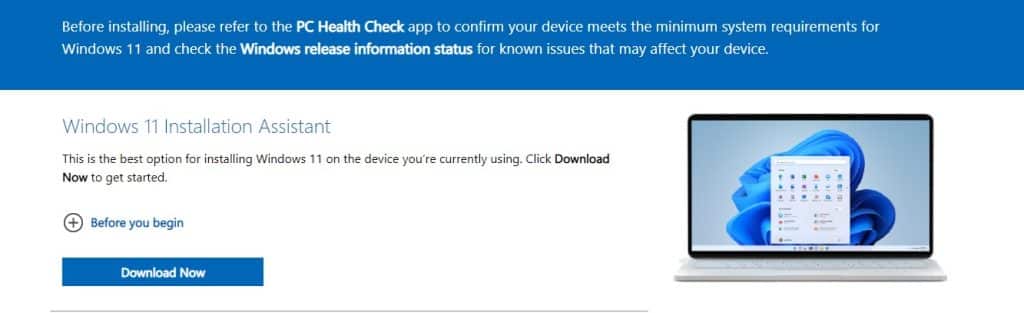
- بعد الانتهاء من تحميل الأداة قم بتثبيتها على جهازك.
- بمجرد تثبيت الأداة قم بفتحها مع قراءة الشروط والأحكام جيدًا ثم قم بالضغط على موافق Accept.
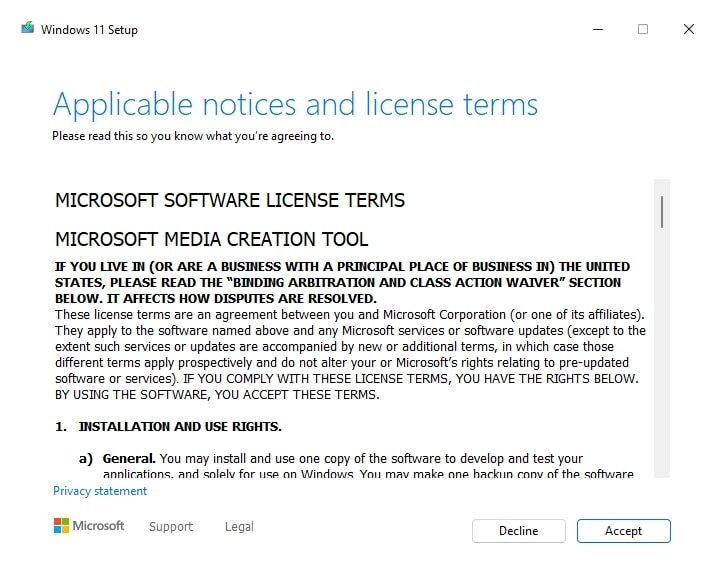
- الآن عليك باختيار اللغة التي تريد تنزيل ويندوز 11 بها ثم قم بتفعيل خيار Use the recommended for this pc واضغط على التالي Next.
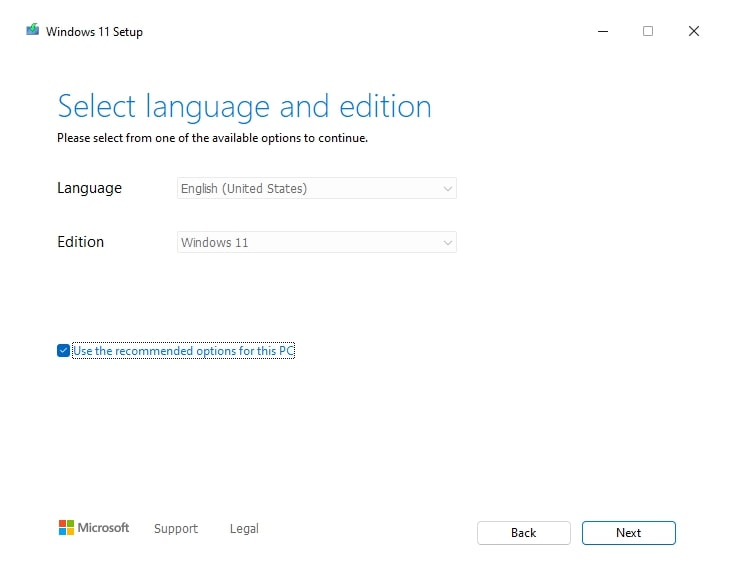
- قم باختيار المصدر الخاص بحفظ الملف لذلك ستقوم باختيار USB flash drive لأننا قمنا في الطريقة السابقة بتحميل ويندوز 11 بصيغة ISO ثم قم بالضغط على التالي.
- قم باختيار المصدر الخاص بحفظ الملف لذلك ستقوم باختيار USB flash drive لأننا قمنا في الطريقة السابقة بتحميل ويندوز 11 بصيغة ISO ثم قم بالضغط على التالي وقم باختيار الفلاشة التي تريد حرق الويندوز عليها.
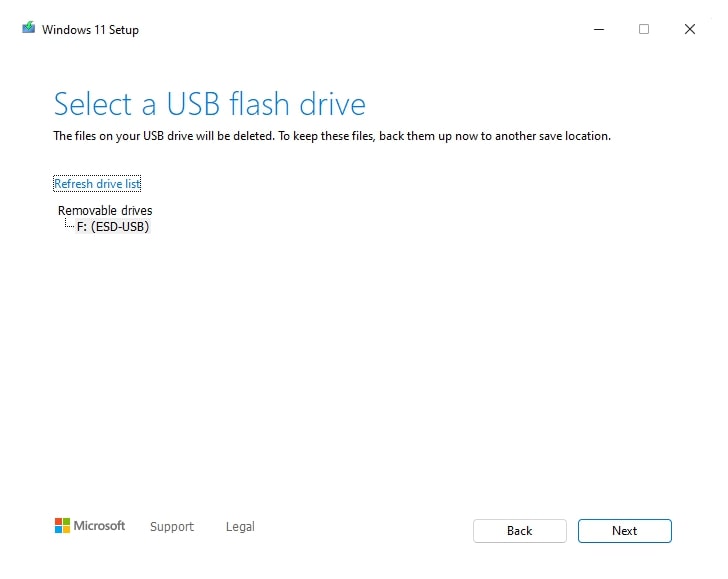
- ستجد أن ويندوز 11 قد تم البدء في تحميله.
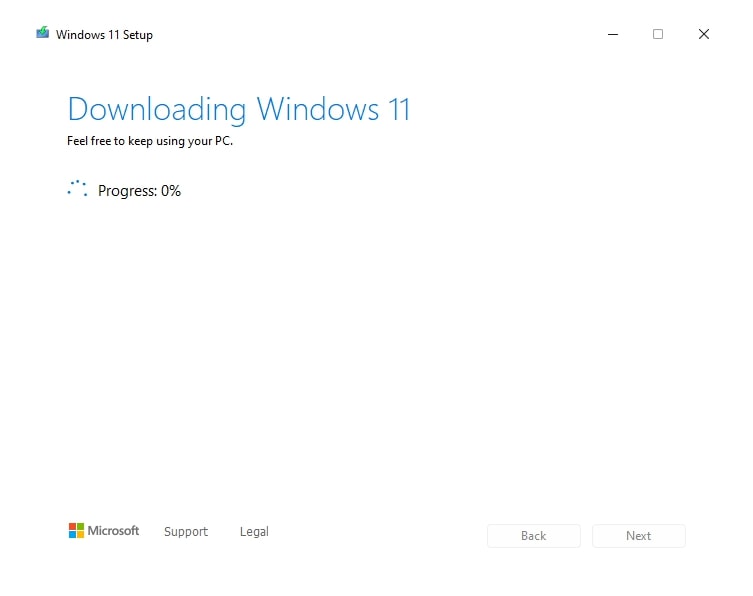
كيفية تثبيت ويندوز 11 من الفلاشة
بعد الانتهاء من تحميل ويندوز 11 على الفلاشة لكي تقوم بتثبيته من الفلاشة قم باتباع الخطوات التالية:
- قم بفتح الفلاشة التي قمت بتحميل ويندوز 11 عليها.
- ثم قم بالضغط على أيقونة تثبيت Setup.
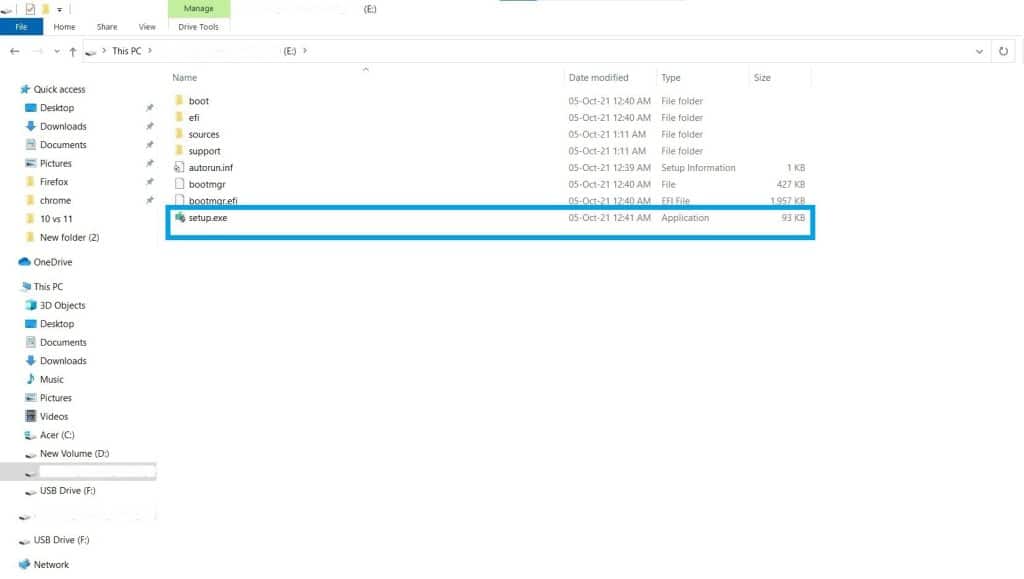
- قم بتحديد المربع المتواجد أسفل واجهة البرنامج كما هو موضع بالصورة واضغط على التالي.
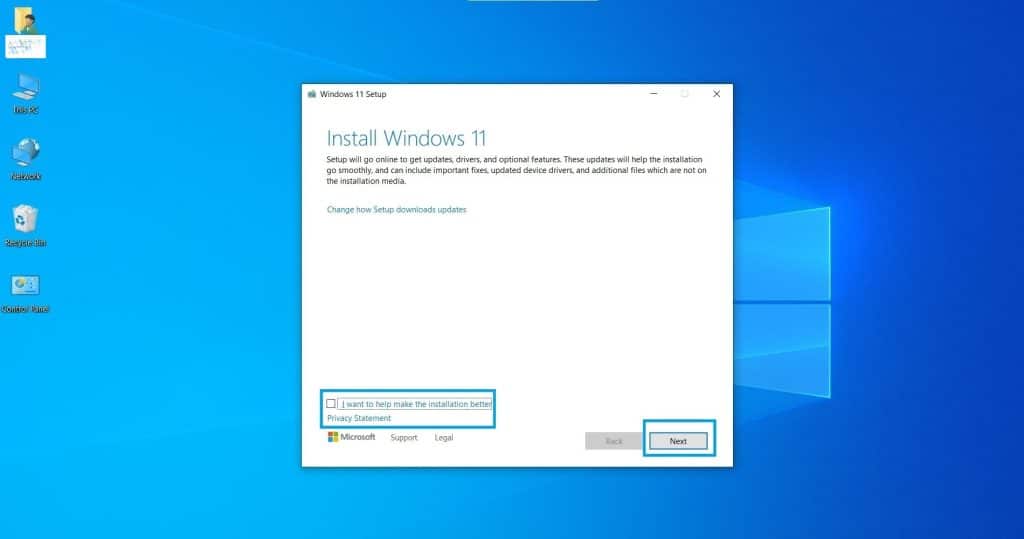
- قم بقراءة سياسة الاستخدام جيدًا ثم قم بالضغط على موافق Accept.
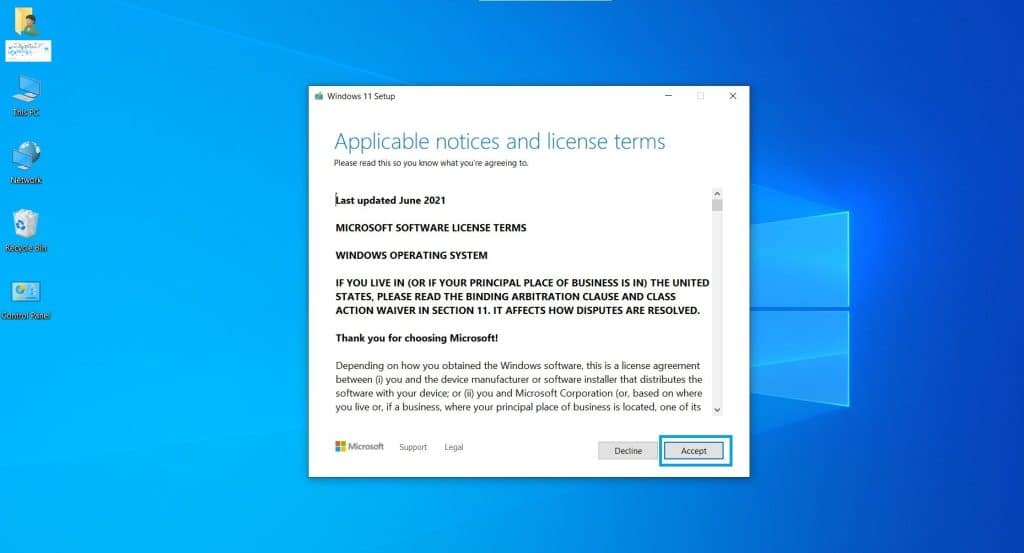
- ستجد أن التطبيق يقوم بالبحث عن أي تحديثات متوفرة لجهازك أم انك على أحدث نسخة لذلك لابد لك قبل البدء في هذه العملية التأكد من أنك تستخدم أحدث نسخة من ويندوز 10 لتوفر لك الوقت عند التثبيت.
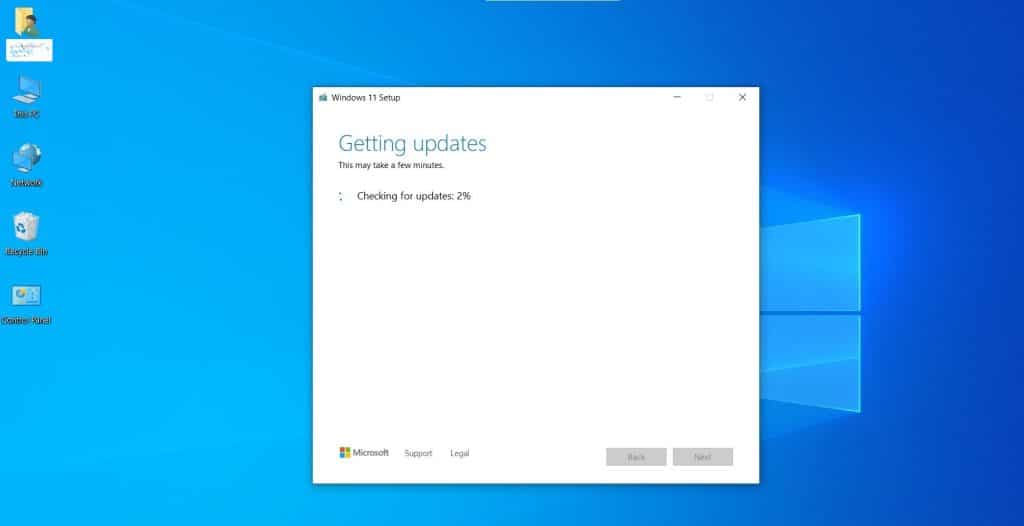
- الآن ستظهر لك نافذة جديدة قم بالضغط على Change What to Keep ومن خلال هذا الخيار أنت من ستختار ما البيانات التي تريد أن تبقى معك لويندوز 11 وما البيانات التي تريد حذفها.
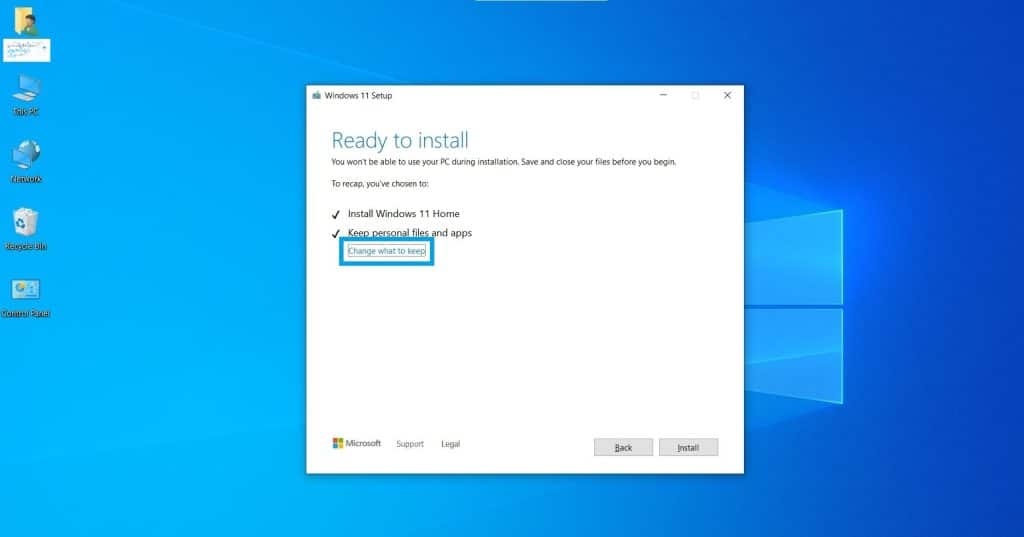
- سيوفر لك خيار Change What to Keep ثلاثة خيارات الأول وهو الحفاظ على كافة البيانات والخيار الثاني وهو حذف التطبيقات والحفاظ على البيانات الشخصية والثالث هو حذف كل شيء ثم قم بالضغط على التالي بعد اختيار الخيار الذي تريده وستلاحظ أن علمية تثبيت ويندوز 11 تتم بنجاح.
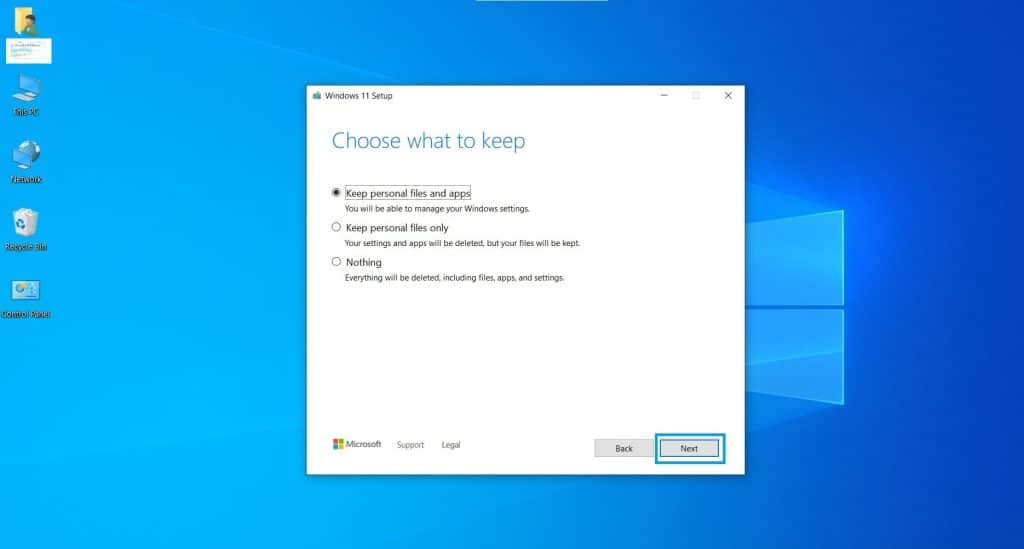
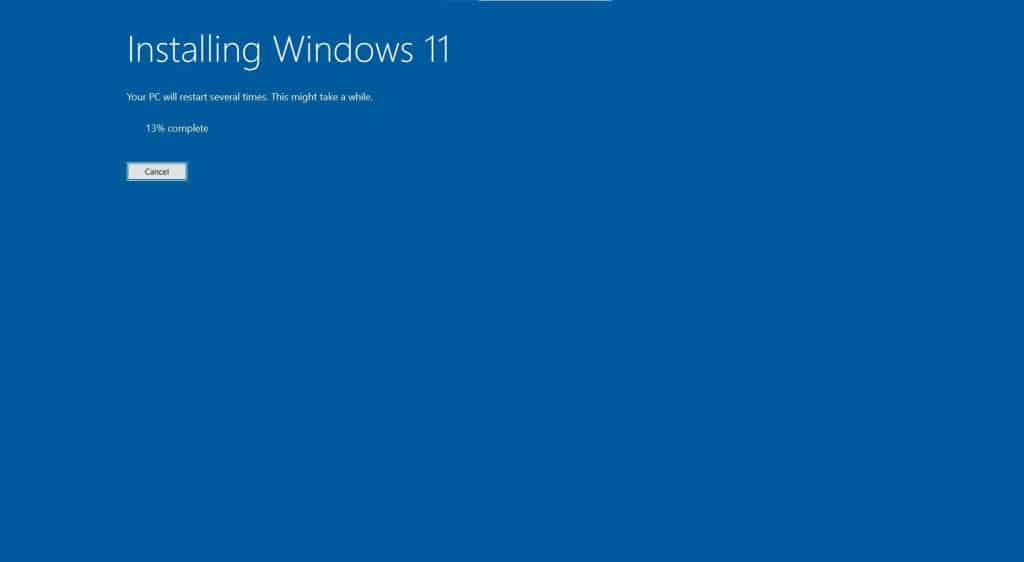
في النهاية هذه هي الطُرق التي ستحتاجها عندما تريد معرفة كيفية تحميل ويندوز 11 Windows، ستجد كل هذا داخل المقال بالتفصيل مع الشرح بالصور.